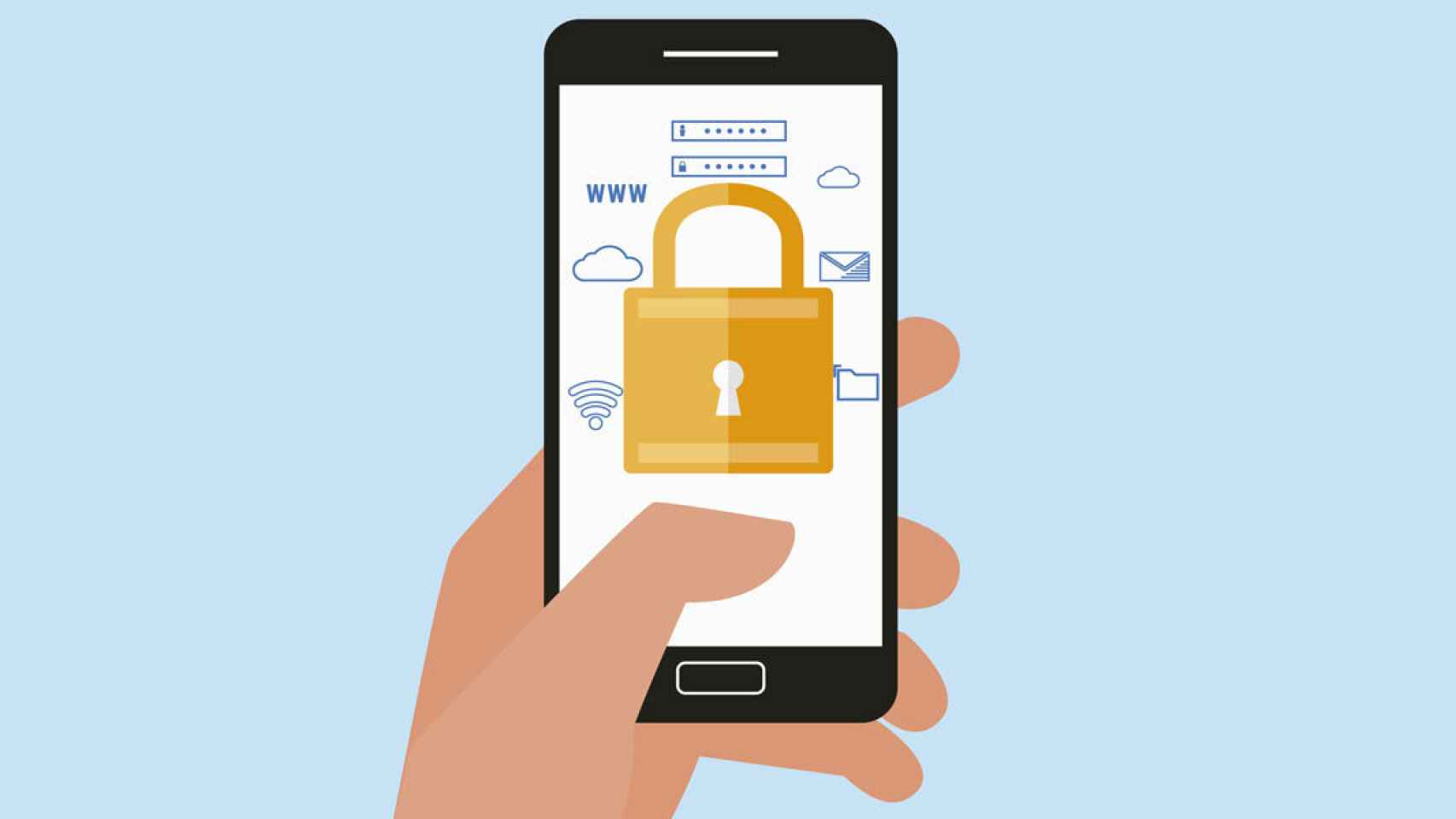Dado que Google guarda absolutamente todo lo que hacemos con los dispositivos donde tenemos iniciada sesión resulta lógico que los datos más controvertidos sean las contraseñas de aplicaciones, webs y otros servicios. Es peligroso porque, si alguien tiene acceso a nuestra cuenta de Google, gana acceso a todas las contraseñas. A cambio nos regala una notable comodidad.
Si has estado restaurando tu dispositivo Android o has comprado un móvil nuevo te habrás dado cuenta de que Smart Lock te ofrece introducir el usuario y contraseña guardados en aquellas apps que ya utilizaste. Facebook, Netflix, Twitter… Puedes elegir una contraseña aleatoria y difícil de averiguar que no tendrás que recordarla: Smart Lock de Google lo hará por ti. También te preguntará si puede almacenarla cuando hagas login con una nueva aplicación, pregunta que repetirá cada vez que introduzcas la contraseña.
¿Quieres impedir que Smart Lock registre contraseñas de aplicaciones concretas? Es realmente sencillo. Y también práctico: de esta manera no tendrás que recordárselo cada vez que inicies sesión.
Bloquea el registro de contraseñas de Smart Lock para aplicaciones concretas
Esta función es de gran ayuda para bloquear aplicaciones que solo vas a usar una vez o que estás utilizando en tu móvil con el usuario de otra persona: dado que Smart Lock no la guardará en la nube de Google ese login desaparecerá. Y también te evitarás que alguien pueda robarte las contraseñas más peliagudas, como las del banco: bloquea esas aplicaciones en Smart Lock y no tendrás que decirle «Cancelar» cada vez que se ofrezca a registrar los accesos.
Para activar el bloqueo aplicación por aplicación solo necesitas hacer lo siguiente:
- Accede a los ajustes de tu dispositivo Android.
- Localiza las opciones de Google en el menú.
- Desciende hasta «Smart Lock para contraseñas» y entra en sus opciones.
- Ve hasta «No guardar nunca» y pulsa en el «+«.
- Busca entre todas las aplicaciones que tengas instaladas para seleccionar aquellas cuya contraseña quieras esconderle a Smart Lock.
- Puedes quitar el bloqueo pulsando sobre las aplicaciones elegidas como «No guardar nunca«.
Una vez hayas activado el bloqueo de las aplicaciones Google Smart Lock no se pondrá pesado cada vez que inicies sesión en una nueva app. Aunque, si ya había guardado la contraseña de la aplicación que vayas a bloquear, esta no se borrará del registro de contraseñas en la nube. Puedes acceder a dicho registro desde este enlace.